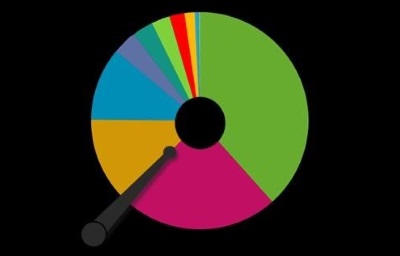
Pentru a utiliza acest instrument util, deschideți panoul Opțiuni. Pentru aceasta, faceți clic pe butonul Start din bara de activități și selectați "Opțiuni"
De asemenea, puteți deschide panoul Opțiuni apăsând pe + I
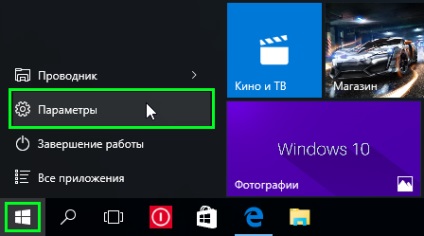
În panoul "Opțiuni" care se deschide, selectați "Sistem"
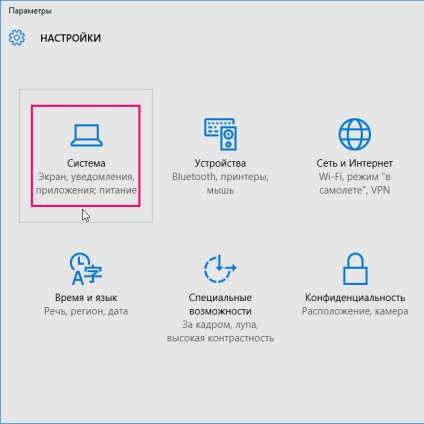
Apoi selectați secțiunea "Depozitare". Aici veți vedea o listă de discuri disponibile și cantitatea de spațiu liber pe fiecare dintre ele. Selectați discul și vedeți ce are loc.
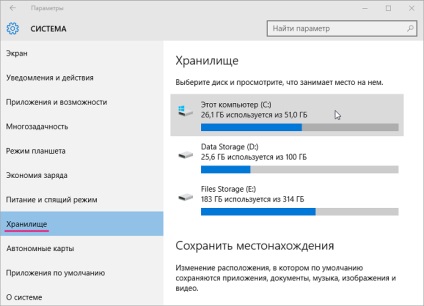
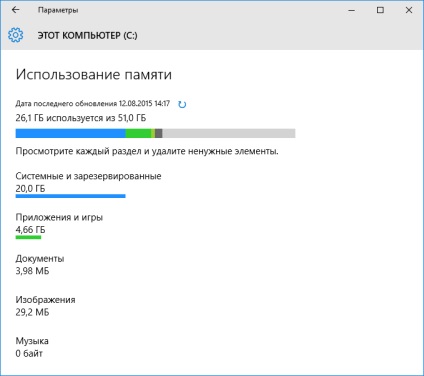

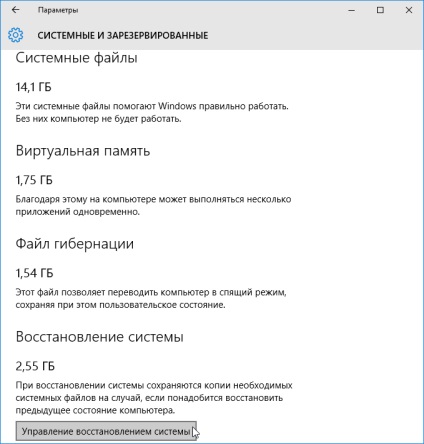
De asemenea, dacă derulați pagina în jos în secțiunea "Stocare". atunci veți vedea că diferite tipuri de date pot fi salvate într-un anumit loc. Această opțiune este utilă dacă doriți să salvați în mod automat, cum ar fi muzica noua si noua lor imagine într-o altă partiție sau de la un dispozitiv de stocare extern, cum ar fi card SD sau stick USB.
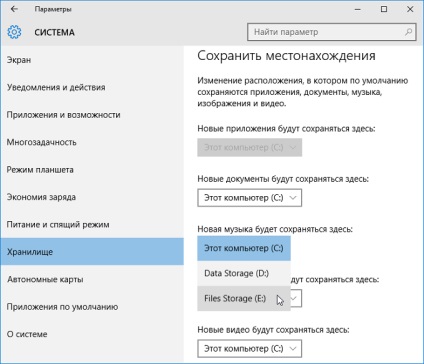
Din păcate, capacitatea de a transfera aplicații moderne pe unități externe și carduri SD nu este în prezent acceptată. Poate că această funcționalitate va fi implementată în viitorul apropiat.
Articole similare
Trimiteți-le prietenilor: